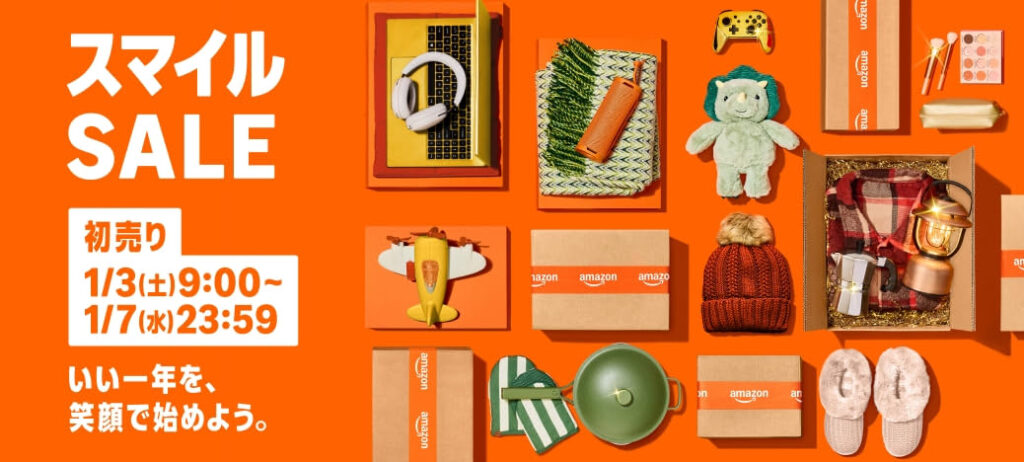ゲーミングPCに欠かせないパーツ、それがグラフィックボード(GPU)
でも、
「GPUとグラフィックボードって何が違うの?」
「どのスペックを見ればいいのかわからない…」
本記事では、そんな疑問を持つ方向けに、グラフィックボード(GPU)の基礎知識と選び方のポイントをわかりやすく解説します。
- GPUとグラフィックボードの違いとは?
- グラボの仕組みと内部構造
- ゲームに影響する「VRAM」って何?
- 初心者でも迷わない選び方のコツとは?
仕組みがわかれば、パーツ選びはもっと楽しくなる!
自作PCにもBTOパソコン選びにも役立つ内容なので、ぜひ参考にしてみてください。
GPUとは?グラフィックボードってどんな役割のパーツ?
GPUとグラフィックボード(グラボ)の違い
まず最初に、よく混同されがちな「GPU」と「グラフィックボード(グラボ)」の違いから。
GPU(Graphics Processing Unit)は、画像処理を専門に担当する演算用のチップそのもののこと。
一方で、グラフィックボード(グラボ)は、このGPUを搭載し、冷却・電源供給・メモリ(VRAM)などを一体化した拡張カード全体のことを指します。
つまり、
💡 GPUは「心臓部のチップ」
💡 グラフィックボードは「GPUを含むパーツの総称」
ということです。


映像を描画する仕組み:CPUとの役割分担
パソコンで映像やゲーム画面を表示するには、非常に多くの計算処理が必要です。
より効率よく処理するために、CPUとGPUで効率的に役割分担しています。
ゲームを例に挙げると、以下のような感じ。
| パーツ | 主な役割 |
|---|---|
| CPU | ゲームの処理全体(キャラの動き、当たり判定、UIなど)を制御 |
| GPU | 画面の描画、光や影の演算、テクスチャの合成など「見た目」の部分を担当 |

ゲームのグラフィックやアニメーションの多くは、GPUが並列処理で一気に計算して描き出しています。
そのため、ゲームの画質やフレームレートはGPU性能に大きく左右されることになるのです。
 もりけぇ
もりけぇCPUの役割や選び方についてはこちらの記事でも分かりやすく解説しています!

なぜゲームにはGPUが欠かせないのか?
近年のPCゲームは、3Dグラフィックス・リアルな光の表現(レイトレーシング)・高解像度・高フレームレートが当たり前。
そのためグラフィック処理の負荷が重いゲームが増えています。
こうしたゲームの大量の映像演算は、CPUだけではこなすことはとても不可能…
より効率的かつ素早いグラフィック処理のために、GPUが不可欠なのです。
特にAAA級タイトルや最新ゲームを快適にプレイするには、専用のグラボを搭載したPCがほぼ必須です。
💡 まとめ:GPUは「映像処理に特化した頭脳」
高画質・高フレームレートのゲームを楽しみたいなら、GPU選びが非常に重要
GPUの性能はゲームにどう影響する?
ゲームの快適さはGPU性能で決まる
GPUの性能次第で、ゲーム画面の「キレイさ」と「滑らかさ」が大きく変わります。
解像度とフレームレートの関係
解像度が高くなるほど、1フレームごとに描く情報量が増えます。
フレームレート(fps)は「1秒間に何枚の絵を描けるか」の指標
つまり、
軽量な2DゲームならエントリークラスのGPUでも60fps出せる場合もありますが、3DでリッチなグラフィックのFPSやオープンワールドゲームは、ハイスペックGPUじゃないと30fpsすら出ないことも…
GPUが処理している“描画処理”の中身
ゲーム中にGPUが行っている処理は多岐にわたります。
- モデル(キャラ・背景など)の描画
- ライティング(光と影の表現)の演算
- テクスチャ(表面の模様や素材感)の描画
- エフェクト(爆発、煙、水しぶき)の演算
- アンチエイリアス(ギザギザの補正)
これらをリアルタイムに、しかも毎秒60〜144フレーム分描き続ける必要があるわけです。
それを可能にしているのが、GPUの高い並列演算能力です。
CPUは複雑な計算をタスク数を絞って行うことが得意ですが、GPUは逆に単純な計算を大量に同時並行で行うことが得意です。
そのためゲームのようにリアルタイムな大量の演算が必要な場合は、GPUが必須になります。
💡 ゲームが「止まらず、綺麗に、ヌルヌル動く」かどうかは、ほぼGPU性能で決まる!
グラフィックボードの構造と仕組み
グラフィックボード(グラボ)は、心臓部であるGPUを中心に、いくつかの重要なパーツで構成されています。
- GPU(描画処理の中核)
- VRAM(ビデオメモリ)
- 冷却装置(ファン・ヒートシンクなど)
それぞれがゲームプレイの快適さやパフォーマンスに大きく関わってくるので、選ぶときにはこの仕組みを理解しておくことが大切です。
GPU
GPUは、グラフィックボードの中で実際に映像を描く処理を行うコアチップです。
その中にはいくつかの専用ユニットが含まれており、それぞれ異なる役割を担っています。
CUDAコア(NVIDIA)/ストリームプロセッサ(AMD)
GPU内の基本的な演算ユニットで、テクスチャの貼り付け、ライティング処理、ポリゴンの描画など、ゲーム画面の基礎を構築する処理を担当します。
基本的に新しい世代のグラフィックボードほどこれらのコア数が多く、並列演算能力が高くなります。
NVIDIAでは「CUDAコア」、AMDでは「ストリームプロセッサ」と呼ばれます。
 もりけぇ
もりけぇCUDAはクーダって読むよ!
RTコア(NVIDIA)
レイトレーシング(リアルな光と影の表現)に特化したユニット。
対応ゲームでは、影の柔らかさや反射、水面表現などが一気にリアルになるのが特徴です。
NVIDIA製GPUを搭載したグラボRTXシリーズ以降に搭載されています。
レイトレーシングは処理負荷が大きいため、専用コアで分担しているというわけです。
Tensorコア(NVIDIA)
AI処理に特化した演算ユニット。
主にDLSS(AIアップスケーリング)やフレーム生成などに使用され、最新世代ではより自然で高画質なゲーム体験を実現しています。
VRAM(ビデオメモリ)
VRAMは、GPUが使う専用の一時メモリです。
ゲーム中のテクスチャやマップデータ、描画途中の情報などを一時的に保存しておく役割を持っています。
容量と重要性
最近のグラフィックボードのVRAMは最低8GBが主流です。
フルHDでのゲームなら6〜8GBで十分な場合が多いですが、ゲームの高グラフィック化が進んだことで8GBでも足りないケースが散見されています。
そのため現在では、グラフィックボード選びではVRAMの容量も重要ポイントになっています。
GDDRの世代による違い
VRAMには「GDDR6」「GDDR6X」などの世代があり、世代が新しいほど帯域幅が広く、処理速度が速いのが特徴です。
同じ容量でも、より新しいGDDRを採用している方が高負荷時の安定性や処理速度に優れています。
冷却装置

グラフィックボードの冷却装置の性能はグラボの安定動作に直結します。
GPUは高負荷時に非常に発熱するため、ファンを標準搭載して常にチップを冷却しています。そのため、
冷却性能の差がパフォーマンスに影響
発熱が抑えきれないと、GPUは自動的にクロックを下げて発熱を抑えようとします(=サーマルスロットリング)。
これが起きると、本来の性能を出せずにフレームレートが低下することも…
基本的にグラフィックボードメーカーがきちんと性能を発揮できるように冷却装置回りも設計していますが、消費電力が大きい高性能なグラボを使用する場合はファンの数が多いモデルを使用するのがおすすめです。
● ファンの数と冷却能力の目安
| ファンの数 | 特徴 |
|---|---|
| 1基(シングル) | コンパクト・静音性重視だが発熱に弱い |
| 2基(デュアル) | バランス型で一般的 |
| 3基(トリプル) | 冷却性能が高く、ミドル〜ハイエンド向け |
大きなグラボほど冷却機構がしっかりしており、発熱しやすい高性能GPUでも安定して動作しやすくなります。
💡 まとめ:グラフィックボードは、GPUだけでなく「VRAMの容量」や「冷却性能」も要チェック!
性能を最大限に引き出すには、構造全体を理解したうえで選ぶのがポイントです。
ゲーミングPCにおけるGPUの重要性
ゲーミングPCにおいて、GPUは“ゲーム体験を左右する心臓部”ともいえる存在です。
ゲーム画面の美しさや動きの滑らかさは、CPUよりもGPUの性能に強く依存しているためです。
PCゲームのグラフィックの質はGPUで決まる
最新のPCゲームは、リアルな光の表現、複雑な3D空間、高精細なテクスチャなど、ゲームの“画づくり”において大量の処理が必要です。
- キャラクターやマップのビジュアル
- 影のリアルさ
- 草木の揺れや水面の反射
- 爆発や煙のエフェクト
- HDR・4Kなどの高解像度表示
こうした描画負荷の大半を担っているのがGPUです。
CPUがどれだけ優秀でも、GPUの性能が足りなければ高画質・高フレームレートは実現できません。
「GPUがボトルネック」になってる場合ってどういうこと?
PCではどんな構成でも何かしらのボトルネックは発生するものなので、ボトルネックが生じていること自体は別に問題ではありません。
しかしGPUが100%稼働しているにも関わらず、
- ゲーム画面がカクつく
- 画質設定を下げてもフレームレートが改善しない
- ゲームの動作が安定しない
といった不具合があれば、これはゲームに対してGPUの性能が追いついていない状態です。
この場合、グラフィックボードをより高性能なものに買い替えるなどしてGPU性能をアップする必要があります。
AI機能・レイトレ技術に対応しているか
最近では、単純なGPU性能以外にも、求められる機能が増えています。
中でも重要なものが以下の2つ:
- レイトレーシング(光と影のリアルな表現)
- DLSSなどのAI補完技術(アップスケーリング/フレーム生成)
近年発売されるPCゲームはこれらの機能を使うことを前提にしたものも増えており、これからのゲーム体験を楽しむ上では、無視できないポイントになってきています。
💡 ゲームを「綺麗に」「ヌルヌル」プレイしたいなら、GPUの性能は最優先!
自分がどのレベルのゲームを遊びたいのかを考え、それに見合ったGPUを選ぶことが大切です。
GPUの選び方|初心者が見るべきポイントとは?
「グラボの性能が大事なのはわかった!でも、実際に何をどう選べばいいの?」
そんな疑問にお答えして、初心者が押さえておくべきチェックポイントを紹介していきます。
GPUメーカーごとの特徴
GPUを作っているメーカーはNVIDIA、AMD、Intelの3社があります
🟢 NVIDIA(GeForceシリーズ)
- ゲーム用GPUの定番。安定性と最適化が優秀で対応タイトルも多い
- レイトレーシングやDLSSなど独自機能が豊富&優秀
- ソフトウェアまわり(ドライバ、録画機能など)も使いやすく、初心者〜上級者まで扱いやすい
🔴 AMD(Radeonシリーズ)
- VRAM容量が多めでやや割安なモデルが多く、コスパの強さが光る
- 昔はドライバまわりの不安定さが指摘されていたが、最近ではかなり改善
- スターター向けにもミドルハイ志向の人にもアリな選択肢
🔵 Intel(Arcシリーズ)
- まだ新興勢力だが、エントリー〜ミドルクラスで急成長中
- ゲームなどの最適化が未熟だが、コスパはトップクラス
- ドライバの進化とともに将来性が期待されるシリーズ
💡「とにかく動作の安定性を重視したい」ならNVIDIA、「コスパとVRAM重視」ならAMDといった感じ。
 もりけぇ
もりけぇIntel Arcシリーズはまだ発展途上なので、初心者は避けた方が無難です。
「グラフィックボード」のメーカーはどこを選んでもOK

上記の3社のチップにいろいろなグラフィックボードメーカーがヒートシンクやファンをくっつけて「グラフィックボード」が完成するわけです。
グラフィックボードのメーカーいろいろありますが、中身のチップが同じであれば性能に大差ないので価格や見た目で選んで問題ありません。
以下のメーカーのものであれば自作PC界隈でも使用している人が多いので安心です。
- MSI
- ASUS
- GIGABYTE
- ASRock
- ZOTAC
- 玄人志向
- Palit
 もりけぇ
もりけぇLEDで光るゲーミング仕様のグラボはやや値段が張ります
型番の読み方(RTX/GTX・40番台など)
GPUは発売された世代と型番によって性能が大きく変わります。
おおむね、「数字が大きいものほど世代が新しくて高性能」という認識でOKです
- NVIDIAならRTX 3060〜4060 Tiあたりがエントリー〜ミドル帯として人気
- AMDならRX 6600〜700 XTクラスが同価格帯の選択肢
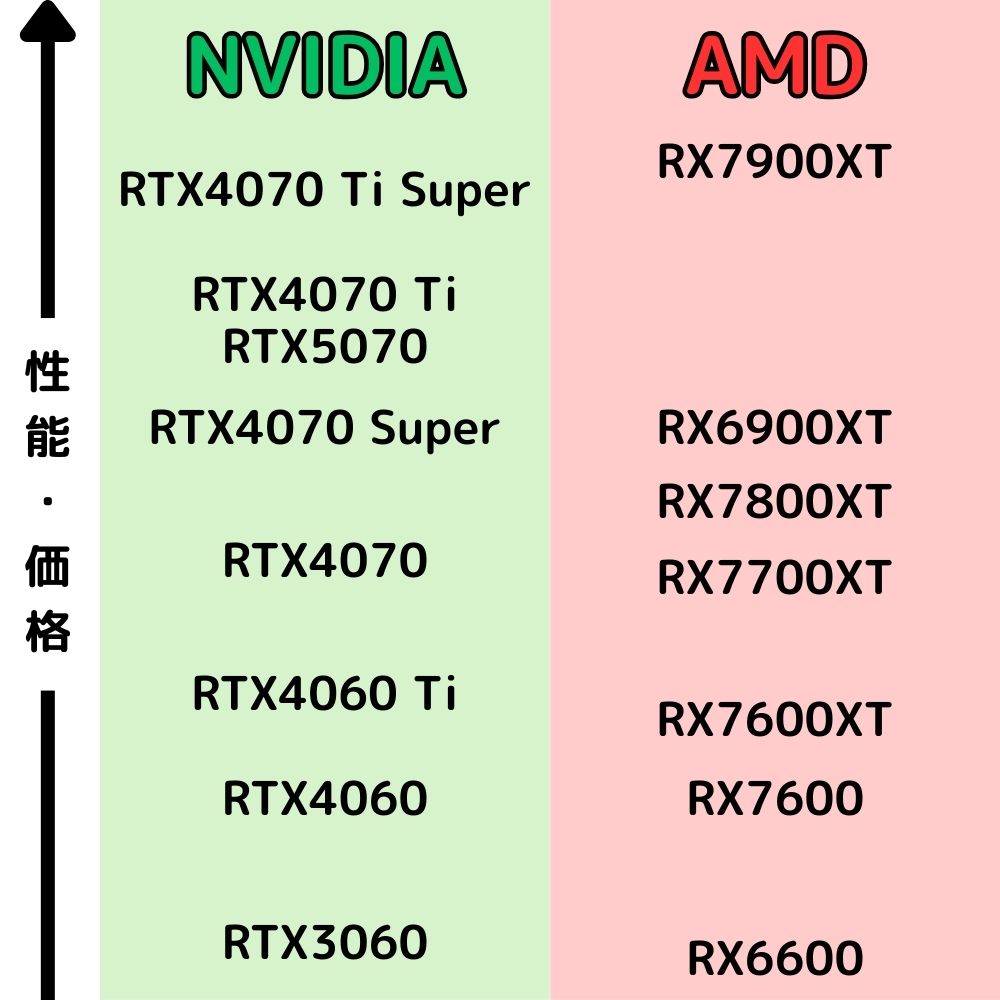
必ず「型番+ベンチマーク」で検索し、希望するゲームが快適に動作するかを確認するのが確実。
NVIDIAの場合:(例)RTX 4060
- 「RTX」:レイトレ・DLSS対応の最新系(GTXは旧世代)
- 「40」:世代(40番台=第4世代のAda Lovelace)
- 「60」:グレード(50〜90まであり、数字が大きいほど高性能)
| グレード | 用途の目安 |
|---|---|
| 50〜60番台 | フルHDゲーマー向け(軽〜中程度のゲーム) |
| 70〜80番台 | WQHDや高画質プレイ向け |
| 90番台 | 4Kやクリエイティブ作業、超ハイエンド用途向け |
AMDの場合:(例)RX7600
- 「RX」:ゲーミング向けGPUのライン(Radeonシリーズ)
- 「7000番台」:世代(RDNA3世代)
- 「600」:グレード(数字が大きいほど上位)
 もりけぇ
もりけぇNVIDIAもAMDも、「数字が大きいほど高性能」という認識でOK!
GPU性能と解像度の関係
描画負荷は解像度に比例して増えるため、解像度ごとに“最適なGPUクラス”が存在します。
ゲームにもよりますが、おおまかに以下のような目安で選ぶといいでしょう。
| 解像度 | 推奨GPUクラス |
|---|---|
| フルHD(1920×1080) | RTX 4060 / RX 7600 など |
| WQHD(2560×1440) | RTX 4070 / RX 7800 XT など |
| 4K(3840×2160) | RTX 4080以上が快適 |
 もりけぇ
もりけぇ高リフレッシュレート(144Hz以上)を目指すなら、同じ解像度でも上位クラスのGPUが必要です。
VRAMはどのくらい必要?
最近のゲームはグラフィックが高精細になっており、VRAMの容量も重要性が増しています。
VRAMが不足するとゲーム中にテクスチャが粗くなるなどプレイ体験を損ねることも…
- 最低ライン:8GB(フルHDクラスの多くのゲームに対応)
- 余裕を持つなら:12GB以上(WQHDや最新タイトルで安心)
- 4Kやレイトレ用途:16GB以上推奨
消費電力とサイズにも注意
高性能なものほど消費電力が大きくなる傾向があり、使用時には補助電源として別途コネクタを挿す必要がある場合が多いです。
NVIDIA
| 型式 | 消費電力 |
|---|---|
| RTX 4070 Ti Super | 285W |
| RTX 4070 Ti | 285W |
| RTX 5070 | 250W |
| RTX 4070 Super | 220W |
| RTX 4060 Ti | 160W |
| RTX 4060 | 115W |
| RTX 3060 | 170W |
AMD
| 型式 | 消費電力 |
|---|---|
| RX 7900 XT | 300W |
| RX 6900 XT | 315W |
| RX 7800 XT | 263W |
| RX 7700 XT | 245W |
| RX 7600 XT | 190W |
| RX 7600 | 165W |
| RX 6600 | 132W |
消費電力が大きいものはそれだけ冷却が必要なため、ファンの数が増えてグラフィックボード自体が巨大になることもあります。


大抵のケースに無理なく収まる
サイズが300mm超えてコンパクトなPCケースに収まらない場合もあるため、グラフィックボードの寸法はきちんと確認しておきましょう。
用途別おすすめクラス(ざっくり目安)
| 用途 | 推奨GPU例 |
|---|---|
| 軽めのPCゲーム(マイクラ・LOLなど) | GTX 1650〜1660 / RTX 3050 など |
| フルHDで大半のゲームを快適に遊びたい | RTX 3060 / RTX 4060 / RX 7600 |
| 高画質・WQHD〜4Kでも遊びたい | RTX 4070 / 4070 Ti / RX 7800 XT 以上 |
| レイトレやフレーム生成を使いたい | RTX 40番台(DLSS 3対応モデル) |
💡「なんとなく高性能なやつを選ぶ」ではなく、「やりたいゲームやプレイ環境に合ったグラボを選ぶ」のが一番の近道です!
CPUとのバランスも大事!GPUだけ強くても意味がない?
ゲーミングPCにおいて、「グラボの性能さえ良ければOK」と思われがちですが、
実際にはCPUとの組み合わせがとても重要です。
特に、フレームレートを安定させたいなら、CPUが処理をさばけないとGPUが“待ちぼうけ”になる現象が起こります。
これがいわゆる「ボトルネック」というやつです。
CPUが弱すぎるとGPUが本領発揮できない
ゲームの処理には、GPUだけでなくCPUも多くの作業を担当します。
- 敵キャラの動きやAI処理
- ゲームの物理演算や当たり判定
- UIやマップのロード、背景処理など
GPUがいくら高性能でも、こうした“裏方作業”をこなすCPUが足を引っ張ってしまうと、描画が間に合わずフレームレートが落ちます。

例えば…RTX 4070 × Core i3 の場合…
例えば、RTX 4070のような高性能GPUに、Core i3のようなエントリークラスのCPUを組み合わせると、
GPU側は「ガンガン描画OK!」でも、CPUが「ちょっと待って!」状態になり、パフォーマンスが落ちます。
実際のゲームだと…
- フレームレートが頭打ちになる(GPUの使用率が下がる)
- 処理落ち・カクつきが起きる
- タスクマネージャーで「CPU使用率100%、GPU使用率50%」みたいな現象に…
GPUが性能を発揮できない状況はかなりもったいないので、GPUの性能とある程度つりあったCPUを選びましょう。
初心者向け「バランスの良い構成」例
以下のようなCPU&GPUの組み合わせであれば、性能を過不足なく引き出しやすくなります。
ひとつの参考にしてみてください。
✅ 安定したフルHDゲーミングなら
✅ 高リフレッシュレート・WQHD以上なら
- CPU:Core i7 / Ryzen 7
- GPU:RTX 4070以上 / RX 7800 XT以上
 もりけぇ
もりけぇ「ミドルクラス以上のGPUを使うなら、CPUもそれなりに上位にするべし!」というのが基本。
🎯 まとめ:CPUとGPUは“二人三脚”
片方だけが高性能でも、もう一方が足を引っ張れば本来の力は発揮できないということを覚えておこう!
まとめ:GPUはゲーム体験を左右する“心臓部”
PCゲームを快適に楽しむうえで、GPU(グラフィックボード)は最も重要なパーツのひとつ。
- GPUはゲーム画面の描画を担当する“画家”であり、
- 映像の美しさや滑らかさに直結しています。
特に、近年のPCゲームは高解像度化・高画質化が進み、GPUの性能差がゲーム体験に与える影響大きくなる一方です。
✅ この記事で押さえておきたいポイント
- GPUとグラボの違い
- 描画処理の仕組みや構造(CUDAコア・VRAM・冷却)
- 型番やVRAMの見方など、グラボ選びの基礎
- GPUとCPUのバランス
🎮 グラフィックボードは、“ゲームを快適に遊ぶための要”です。
難しく見えても、仕組みを知れば選び方もグッと分かりやすくなります。
自分のやりたいゲームや、求めるプレイスタイルに合ったGPUを選んで、
あなたにぴったりのゲーミングPC環境を作っていきましょう!
そのほかのPCパーツの選び方はこちらの記事でも詳しく解説しているので、気になる方はぜひ読んでみてください!

よくある質問
- GPUとグラフィックボードは同じものですか?
-
よく混同される言葉ですが、厳密には異なります。
GPUは描画処理を行うチップそのもので、グラフィックボードはそのGPUを搭載した拡張カード全体を指します。 - PCゲームにグラフィックボードは必須ですか?
-
多くのPCゲームでは、ある程度のGPU性能がないと快適に動作しません。
内蔵GPUでも動くタイトルもありますが、3DゲームやFPSなどでは専用グラフィックボードがほぼ必須です。 - GPUのVRAMは多い方が良いですか?
-
基本的には多い方が快適に動作しやすくなります。
現在では最低でも8GB以上が推奨で、高解像度・高画質な設定でプレイしたい場合はVRAMを多く使うため12GB以上あると快適です。 - NVIDIAとAMD、どちらのGPUがいいんですか?
-
基本的に汎用性が高く、AI機能(DLSS)やレイトレーシング性能も充実しているNVIDIAを選ぶのが無難です。しかしNVIDIA製グラボは高価格化が進んでおりコスパの観点ではイマイチなのも事実…
ドライバーやグラフィック設定の最適化をある程度自分でできる人は、AMDのRadeonシリーズを選ぶのもかなりコスパの良い選択肢だと思います。 - GPUとCPUのバランスはどれくらい大事?
-
とても大事です。
CPUが低性能すぎるとGPUの性能を発揮できませんし、GPU性能が低すぎるとそもそもゲームが快適に動きません。
基本的にCPUはCore i5/Ryzen 5以上を使用し、ミドルクラス以上のGPUを使うならCore i7/Ryzen 7以上を使うのがおすすめ。
関連記事
GPUについて理解が深まったら、次はこんな記事もおすすめです!
🔗 PCパーツ選びを体系的に学びたい方に
[自作PCパーツの選び方|初心者向け完全ガイド]
→ GPU以外のパーツも含めて、パソコン全体の構成バランスを学べる!
🔗 BTOで買うならこちらもチェック
【初心者向け】ゲーミングPCの選び方完全ガイド|後悔しないスペック・ショップの選び方とは?
→ 自作しない派の人向けに、コスパやラインナップをわかりやすく紹介